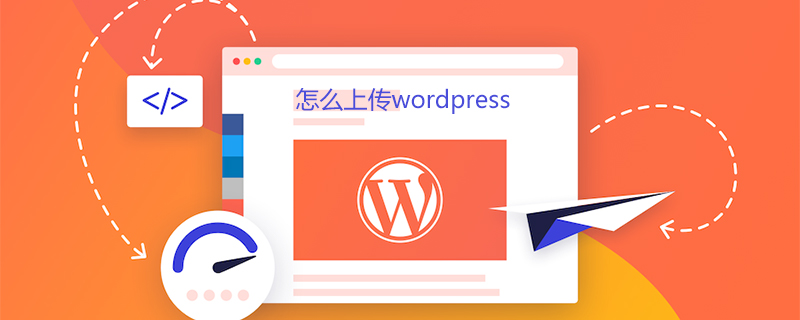
怎么上傳wordpress到虛擬主機
1、首先將規劃的調試網站壓縮包放入根目錄,比如“D:wampwww”
2、將網站整體數據解壓在根目錄,如“D:wampwwwWordPress”
3、通過本地端口訪問,如“http://localhost:8085/” (鏈接僅限本地), 點擊需要進入的網站項目
4、點擊進入Wordpress本地后臺管理,進行網站上線前的所有站內操作與規劃
http://localhost:8085/wordpress/wp-login.php(鏈接僅限本地)
在本地將所有網站搭建好后以后,上傳至虛擬主機需要注意幾點:
其一,將本地網站文件備份,壓縮,上傳至虛擬主機根目錄下,一般為public_html目錄下,
其二,登錄本地phpMyAdmin,導出本地數據庫,點擊“Export”,選擇gizipped壓縮方式,
其三,在虛擬主機創建空白數據庫,登錄遠程phpMyAdmin,導入本地數據庫文件,以cPanel面板為例,單擊MySql Databases,輸入數據庫名稱,點擊創建;
其四,導入數據庫,進入虛擬主機數據庫管理頁面,單擊Import(導入)選項,導入剛剛壓縮的本地數據庫文件。
其五,修復域名和URL鏈接
本地域名與虛擬主機的URL是不一樣,需要站長在phpMyAdmin中修改,需要修改的包括Wordpress地址和首頁地址,文章的Guid,正文中的鏈接地址等。例如以下代碼是將本地調試地址轉成網站地址,cn.bluehost.com是上傳后的域名。
“ UPDATE?wp_options?SET?option_value?=?replace(option_value,‘localhost/test’,‘cn.bluehost.com’)?WHERE?option_name?=‘home’?OR?option_name=‘siteurl’; ”
此外,還需要修改wp-config.php文件,修改數據庫鏈接地址。一般而言這樣就可以完成將本地服務器的Wordpress網站上傳至虛擬主機。
當然,也可以直接在虛擬主機后臺安裝Wordpress模板站。不過這樣網站就直接會面向搜索引擎,對優化可能會產生些許不利。
更多WordPress技術文章,請訪問WordPress教程欄目!



















